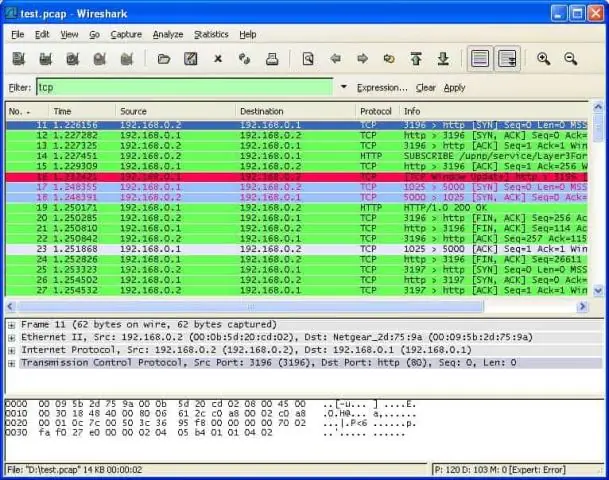
- Autor Lynn Donovan [email protected].
- Public 2023-12-15 23:53.
- E modifikuara e fundit 2025-01-22 17:40.
Nëse ngarkoj një skedar, kompjuteri im do të jetë ai burimi dhe serveri do të jetë destinacion . Të burimi është sistemi që dërgon të dhënat; të destinacion është sistemi që merr të dhënat. Në rrjedhën e të dhënave njëdrejtimëshe, do të shihni (relativisht) pako të mëdha nga një pikë fundore, me tcp.
Në këtë mënyrë, çfarë është Adresa IP e Burimit dhe Destinacionit?
Të adresa IP e burimit është dërguesi, dhe adresa IP e destinacionit është marrësi i synuar. Pajisjet që përbëjnë rrjetin përdorin adresa IP e destinacionit , dhe ndoshta disa kritere të tjera, për të përcjellë paketën nëpër rrjet.
Po kështu, si mund të shtoj një filtër ekrani në Wireshark? Për të përdorur një filtër ekrani:
- Shkruani ip.addr == 8.8.8.8 në kutinë Filter dhe shtypni Enter.
- Vini re se paneli i listës së paketave tani është filtruar në mënyrë që të shfaqet vetëm trafiku drejt (destinacionit) ose nga (burimi) adresa IP 8.8.8.8.
- Klikoni Clear në shiritin e veglave Filter për të pastruar filtrin e ekranit.
Thjesht kështu, cili është numri i portit të destinacionit?
Burimi port shërben analoge të porti i destinacionit , por përdoret nga hosti dërgues për të ndihmuar në mbajtjen e gjurmëve të lidhjeve të reja hyrëse dhe rrjedhave ekzistuese të të dhënave. Siç e dini shumë mirë, në komunikimet e të dhënave TCP/UDP, ahost do të ofrojë gjithmonë një destinacion dhe burimi numri i portës.
Si mund të shtoj një port në Wireshark?
Për të ndryshuar protokollin e lidhur me një port:
- Hapni teli.
- Shkoni te Edit -> Preferences -> Protocols.
- Kërkoni për protokollin tuaj dhe klikoni mbi të.
- Në anën e djathtë duhet të gjeni një listë të porteve që konsiderohen se përdorin protokollin.
- Për të shtuar portin tuaj, thjesht shtoni një presje "," pas portit të fundit të listuar dhe futni tuajën.
Recommended:
Sa i sigurt është burimi i hapur?

Shqetësimi kryesor është se për shkak se softueri me burim të lirë dhe të hapur (Foss) është ndërtuar nga komunitetet e zhvilluesve me kodin burimor të disponueshëm publikisht, qasja është gjithashtu e hapur për hakerat dhe përdoruesit me qëllim të keq. Si rezultat, mund të ekzistojë supozimi se Foss është më pak i sigurt se aplikacionet e pronarit
Cili është mekanizmi për të vendosur kufizime në aksesin e një burimi kur ekzekutohen fije të shumta në Redis?
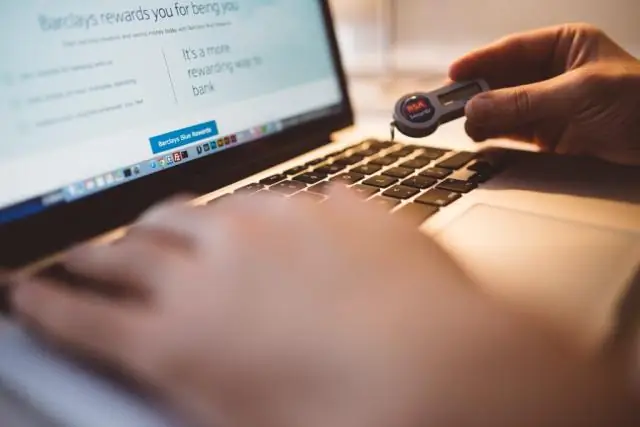
bllokoj Duke e mbajtur këtë në konsideratë, si e trajton Redis konkurencën? Një program me një fillesë mund të ofrojë patjetër konkurencë në nivelin I/O duke përdorur një mekanizëm I/O (de)multipleksues dhe një lak ngjarjeje (që është ajo që Redis po ).
Çfarë është Burimi i Ngjarjes?

Ndërfaqja EventSource është ndërfaqja e përmbajtjes së uebit me ngjarjet e dërguara nga serveri. Ndryshe nga WebSockets, ngjarjet e dërguara nga serveri janë me një drejtim; domethënë, mesazhet e të dhënave dorëzohen në një drejtim, nga serveri te klienti (si p.sh. shfletuesi i internetit i përdoruesit)
A është git një kontroll burimi?
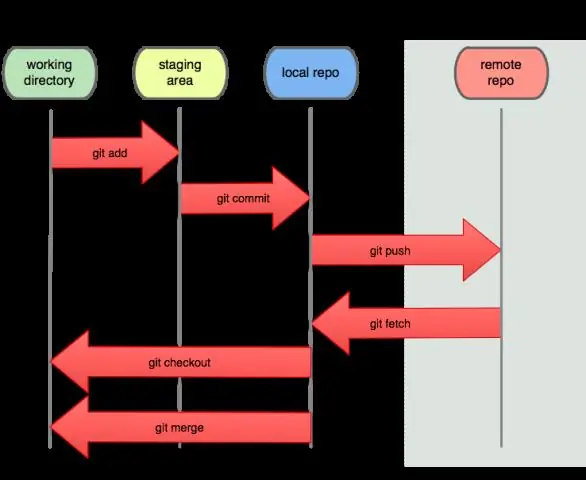
Git (/g?t/) është një sistem i shpërndarë i kontrollit të versionit për gjurmimin e ndryshimeve në kodin burimor gjatë zhvillimit të softuerit. Git është softuer falas dhe me burim të hapur i shpërndarë sipas kushteve të Licencës së Përgjithshme Publike GNU versioni 2
Cila është ngjashmëria dhe cili është ndryshimi midis releve dhe PLC?

Reletë janë ndërprerës elektromekanikë që kanë spirale dhe dy lloje kontaktesh që janë NO & NC. Por një kontrollues logjik i programueshëm, PLC është një mini kompjuter i cili mund të marrë vendim bazuar në programin dhe hyrjen dhe daljen e tij
